Konfigurieren Sie die Einstellungen für die Kopfzeile/Einladung
- Telefonie > Plugin > Alle Genehmigung
Standardmäßig füllt Genesys Cloud die Header/Invite-Konfigurationseinstellungen auf einem externen Trunk mit den gängigsten Optionen. Möglicherweise möchten Sie diese Einstellungen jedoch so anpassen, dass sie den von Ihrem SIP-Trunk-Anbieter empfohlenen Einstellungen entsprechen.
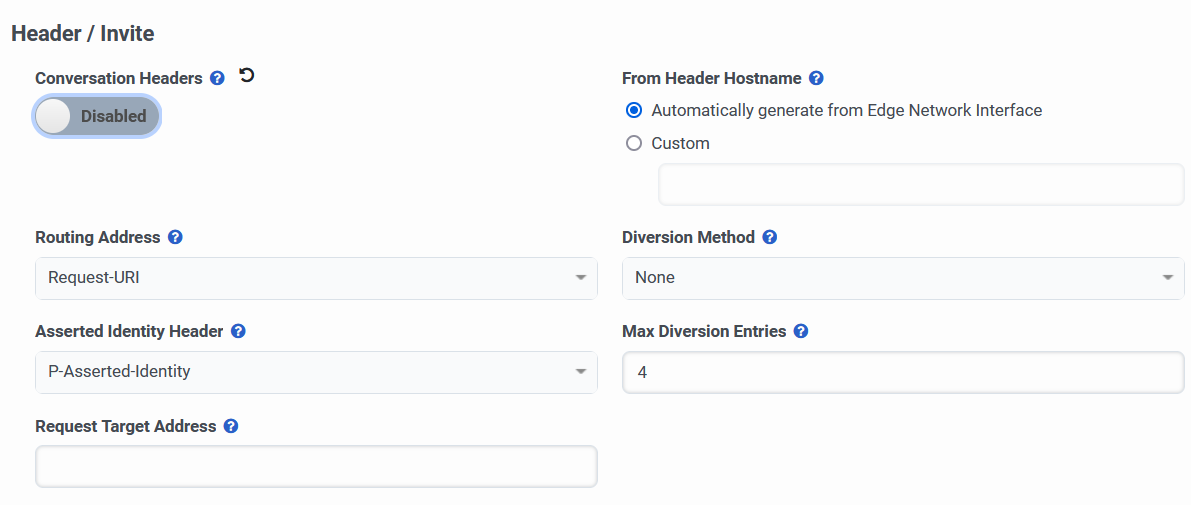
So konfigurieren Sie die Kopfzeilen-/Einladungseinstellungen:
- Klicken Sie auf Admin.
- Klicken Sie unter Telefonie auf Trunks.
- Klicken Speisekarte > Digital und Telefonie > Telefonie > Badehosen .
- Klicken Sie auf die Registerkarte External Trunks
- Wählen Sie in der Liste die externe Leitung aus, die Sie konfigurieren möchten.
- Klicken Sie unter External Trunk Configurationauf Protocol.
- Wählen Sie, wie Sie Conversations Headerskonfigurieren möchten.
Standardmäßig deaktiviert Genesys Cloud die Einstellung Conversation Headers. Wenn diese Einstellung aktiviert ist, wird der benutzerdefinierte Konversations-Header "x-inin-cnv" mit dem UUID-Wert in SIP-Nachrichten eingefügt. Wenn Sie die benutzerdefinierten Konversationskopfzeilen nicht verwenden möchten, können Sie die Konversationskopfzeilen deaktivieren.
- Wählen Sie eine der folgenden Optionen: From Header Hostname .
Verwenden Sie eine dieser Optionen, um den Namen anzugeben, der als Standardwert für den Hostnamen im From-Header eines SIP-INVITE verwendet werden soll.
- Um Genesys Cloud den SIP From Header automatisch generieren zu lassen, wählen Sie Automatically generate from Edge Network Interface.
- Um einen bestimmten SIP-After-Header zu definieren, wählen Sie Custom und geben Sie eine Adresse in das Feld ein
- Wählen Sie eine Einstellung Routing-Adresse aus der Liste aus
Verwenden Sie diese Liste, um auszuwählen, welches Feld in der eingehenden SIP INVITE-Anfrage Sie für Routing-Entscheidungen verwenden möchten.
- Um festzulegen, dass die Informationen im Feld An zur Bestimmung der Routing-Adresse verwendet werden sollen, wählen Sie To Header.
- Um festzulegen, dass Sie die Informationen im Feld Request URI zur Bestimmung der Routing-Adresse verwenden möchten, wählen Sie Request URI.
- Wählen Sie eine Umleitungsmethode Einstellung aus der Liste aus
Verwenden Sie diese Liste, um auszuwählen, wie Genesys Cloud die Umleitungsinformationen in der abgehenden SIP INVITE-Anfrage an die Gegenstelle übermitteln soll.
- Um die Zustellung von Umleitungsinformationen zu verhindern, wählen Sie Keine.
- Um die Informationen in der Kopfzeile der Umleitung zu verwenden, wählen Sie Umleitungskopf.
- Wählen Sie eine Einstellung Asserted Identity Header aus der Liste aus
Um zu konfigurieren, wie Identitätsinformationen in der ausgehenden SIP INVITE-Anfrage an die Gegenstelle übermittelt werden sollen, wählen Sie eine dieser Einstellungen.
- Um die Identität des Benutzers zu verwenden, der eine SIP-Nachricht sendet, wie sie durch den Authentifizierungsprozess verifiziert wurde, wählen Sie P-Asserted -identity.
- Um die Umleitungsinformationen des Anrufs zu verwenden, wählen Sie First Diversion Entry.
- Um die Rufnummer und die Quell-IP-Adresse zu verwenden, wählen Sie Remote-Party-ID.
- Geben Sie im Feld Max Diversion Entries die maximale Anzahl der Umleitungseinträge an, die in einem ausgehenden Anruf enthalten sein sollen
- Um die Standard Request-URI-Zieladresse zu überschreiben, die Genesys Cloud verwendet, um ausgehende SIP-Anfragen weiterzuleiten, geben Sie eine neue Zieladresse iin das Feld Request Target Address ein
- Klicken Sie auf Externe Leitung speichern.

